Hoe activeer ik tweefactor authenticatie in Roundcube?
Terug naar e-mailOm je webmail te beveiligen tegen ongeautoriseerd gebruik van derden hebben wij in Roundcube een optie toegevoegd voor tweefactor authenticatie..
Hieronder leggen we uit hoe je tweefactor kan activeren.
Stap 1:
Login op op Roundcube via https://voorbeelddomein.nl/webmail
* Vervang voorbeelddomein.nl door je eigen domeinnaam.
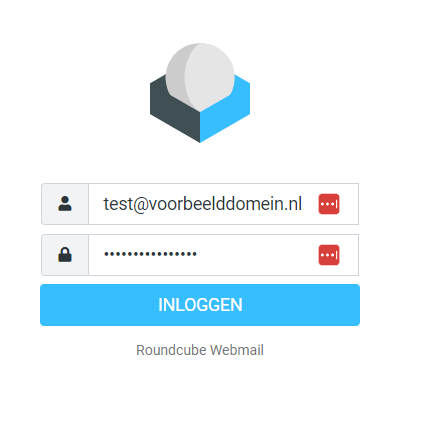
Stap 2:
Zodra je bent
ingelogd, klik op Instellingen, links in het menu.
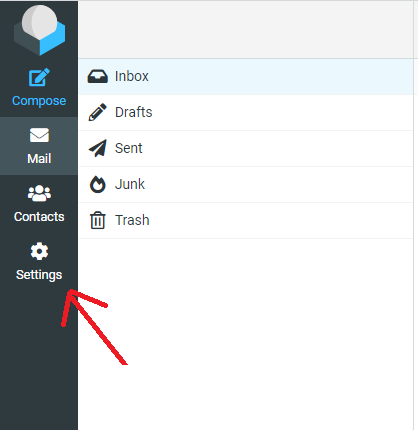
Stap 3:
Klik vervolgens op 2-staps verificatie.
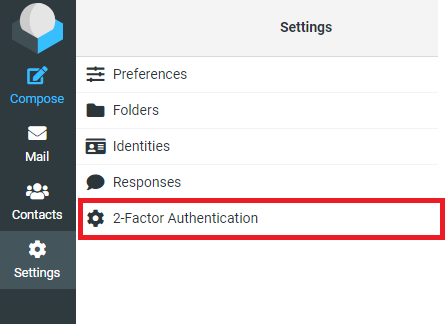
Stap 4:
Vink Activeren aan.
Stap 5:
Klik vervolgens op de knop QR code weergeven knop, er wordt een QR code weergegeven.
Open (of installeer) een authenticator app op je mobiele telefoon, bijvoorbeeld Authy, Google authenticator of een andere authenticatie app. Scan de QR code met de 2fa app.
Het is optioneel om gebruik te maken van herstelcodes.
Er zijn 4 vakjes, de woorden mag je zelf verzinnen.
Mocht je de tweefactor authenticatie app niet bij de hand hebben, of heb je
bijvoorbeeld een nieuwe telefoon, dan kan je 1 van de herstelcodes gebruiken
om in te loggen. Normaal gesproken vul je de cijfers van de authenticatie app in, maar je kan daar dus ook 1 van de recovery woorden gebruiken.
Het is dus belangrijk om deze woorden goed te bewaren / herinneren.
Stap 6:
De app genereert vervolgens een code, vul deze code in in het witte invoerveld, zoals in het voorbeeld hieronder is weergegeven.
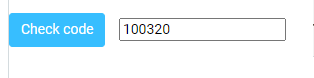
Stap 7:
Klik vervolgens
op Check code.
Er zal een melding zichtbaar zijn dat de code oké is.
Klik daarna op de Opslaan knop.
Stap 8:
Twee staps verificatie is nu actief.
Zodra je probeert in te loggen zal er gevraagd worden om een verificatiecode.
Wanneer je deze code verkeerd hebt ingevuld word je toegang geweigerd en moet je opnieuw inloggen.
Terug naar e-mail